Bạn đã từng trải qua tình huống khi laptop đang hoạt động nhưng không thể sạc pin được. Đây là một vấn đề mà nhiều người gặp phải. Việc này không chỉ làm khó khăn công việc mà còn ảnh hưởng đến trải nghiệm hàng ngày của bạn. Vậy nguyên nhân và cách khắc phục lỗi laptop sạc không vào pin là gì? Hãy cùng tìm hiểu cùng GEARVN để giải quyết vấn đề này ngay nhé!
1. Nguyên nhân laptop sạc không vào pin
Laptop báo lỗi "Plugged in not charging" khi không thể sạc pin. Có một số nguyên nhân gây ra lỗi này như:
-
Thiết bị sạc: Dây sạc hoặc cục sạc có thể bị hỏng sau quá trình sử dụng, gây mất kết nối giữa nguồn điện và laptop.
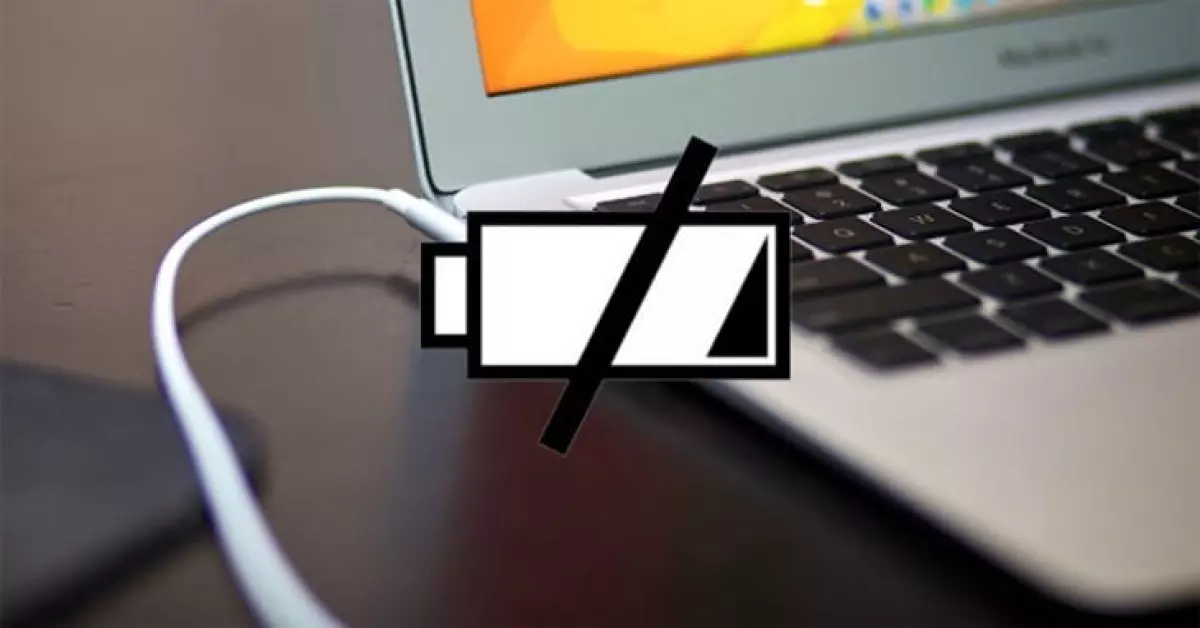
-
Xung đột Driver: Một lỗi thường gặp là xung đột Driver, khiến laptop không thể sạc pin. Điều này xảy ra khi hệ thống hoạt động quá tải hoặc các Driver lỗi thời không hoạt động.
-
Khe cắm sạc: Khe cắm sạc là vị trí để kết nối sạc pin laptop. Nếu khe cắm bị lỏng hoặc có quá nhiều bụi, sẽ gây khó khăn trong việc kết nối.
-
Pin laptop: Pin laptop hỏng là nguyên nhân khiến bạn không thể sạc pin. Pin là một phần quan trọng trong hệ thống hoạt động của laptop và nếu bị chai hoặc hỏng, sẽ ảnh hưởng đến hiệu suất hoạt động của laptop.
-
Hệ thống quá tải vì nhiệt: Laptop sản sinh nhiều nhiệt độ cao sẽ làm giảm hiệu suất và gây nguy hiểm cho các linh kiện. Do đó, hệ thống sẽ từ chối sạc pin để giảm tải nhiệt.
-
Lỗi phần cứng laptop: Một số nguyên nhân khác có thể bắt nguồn từ lỗi phần cứng do cài đặt phần mềm độc hại hoặc tấn công virus.
2. Cách khắc phục lỗi sạc pin không vào trên laptop
Lỗi laptop sạc không vào pin gây khó khăn trong công việc và thường xuyên học tập cũng như giải trí. Dưới đây là một số phương pháp để khắc phục tình trạng này:
2.1 Kiểm tra thiết bị sạc
Đầu tiên, hãy kiểm tra thiết bị sạc. Hãy kiểm tra xem dây và củ sạc có bị hỏng hay không. Nếu có, bạn cần thay thế bằng một thiết bị sạc mới để nạp năng lượng cho laptop tiếp tục hoạt động.
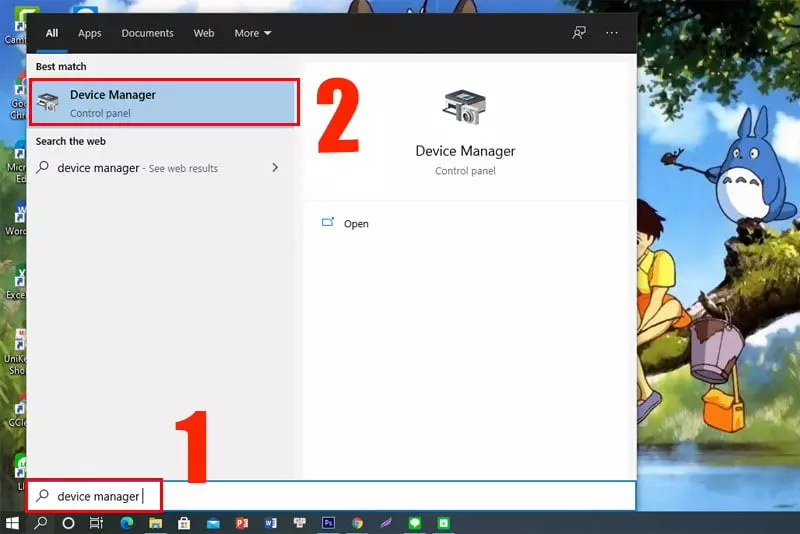
Hãy chắc chắn kiểm tra nguồn điện khi bạn cắm sạc. Đảm bảo rằng nguồn điện đang hoạt động và được kết nối với laptop.
2.2 Thiết lập lại Battery Driver
- Bước 1: Tìm
Device Managertrong thanh Taskbar.
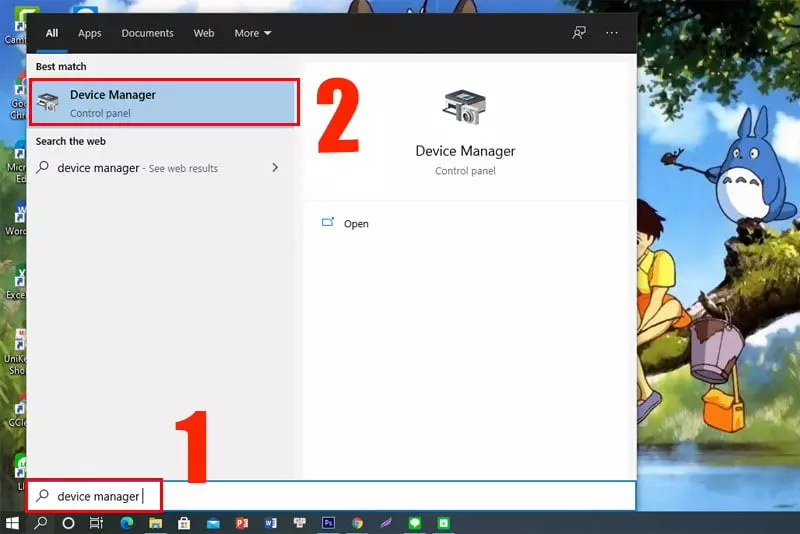
- Bước 2: Tìm
Batteriesvà nhấp chuột phải vàoMicrosoft ACPI-Compliant Control Method Battery. ChọnUninstall device.
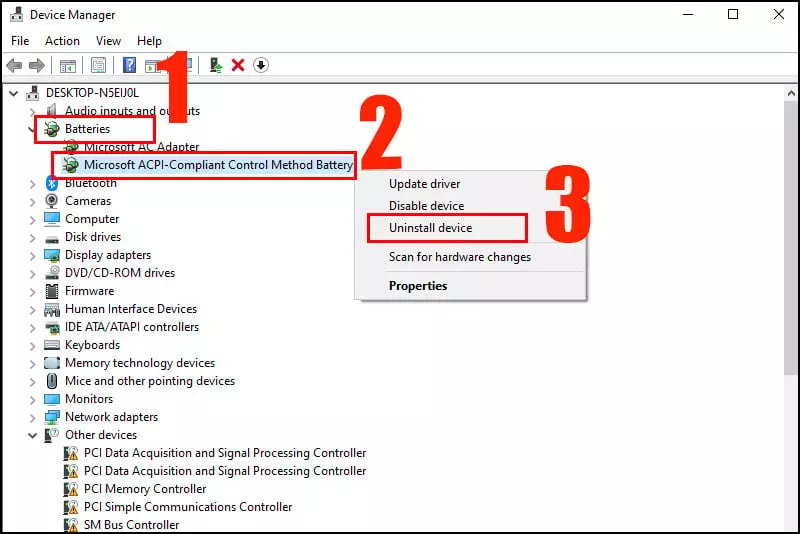
- Bước 3: Tiếp tục nhấn chọn
Uninstallđể gỡ cài đặt Driver.
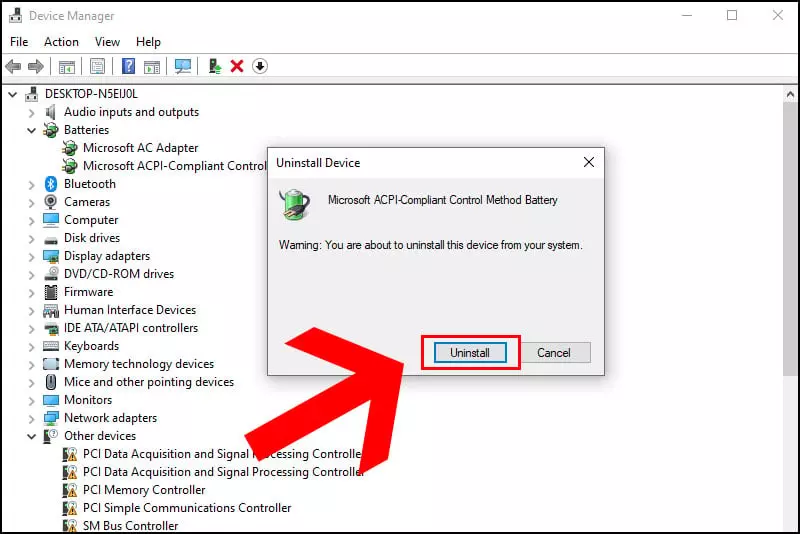
- Bước 4: Cài đặt lại Driver bằng cách nhấp chuột phải vào
Batteries, chọnScan for hardware changeshoặc khởi động lại máy tính để hệ thống tự động cập nhật Driver mới.

2.3 Kiểm tra nhiệt độ từ laptop
Nếu laptop bị quá nhiệt từ chối việc sạc pin, bạn có thể áp dụng một số cách tản nhiệt sau đây:
- Sử dụng đế tản nhiệt laptop chuyên dụng.
- Để laptop nghỉ ngơi khi đã hoạt động liên tục trong một thời gian dài.
- Đặt laptop trên bề mặt tản nhiệt tốt như bàn làm việc.
- Vệ sinh laptop thường xuyên để giữ cho linh kiện hoạt động tốt hơn và giảm nhiệt độ.

2.4 Kiểm tra khe cắm và pin trên laptop
Nếu thiết bị sạc vẫn hoạt động bình thường, hãy kiểm tra khe cắm trên laptop và hoạt động của pin. Hãy tìm đến các trung tâm bảo hành hoặc dịch vụ sửa chữa laptop uy tín để được hỗ trợ. Họ có kinh nghiệm và thiết bị để giúp bạn khắc phục lỗi này.

2.5 Thay thế/ sửa chữa phần cứng
Nếu nguyên nhân là do sự ảnh hưởng của phần cứng bị hỏng, bạn nên sửa chữa và thay thế ngay để tránh ảnh hưởng đến các linh kiện khác.

Nhờ bài viết này, bạn đã hiểu nguyên nhân và cách khắc phục lỗi laptop sạc không vào pin. Hãy áp dụng các biện pháp này để hệ thống hoạt động tốt, không làm gián đoạn công việc hàng ngày của bạn. Cảm ơn bạn đã dành thời gian đọc bài viết của GEARVN, chúc bạn thành công!
Có thể bạn quan tâm:
- Nguyên nhân màn hình máy tính bị sọc
- Cách khắc phục touchpad bị đơ trên laptop hiệu quả
- Cách bật mic laptop, máy tính và sửa lỗi PC không nhận mic
- Nguyên nhân và cách xử lý lỗi màn hình xanh Win 10















